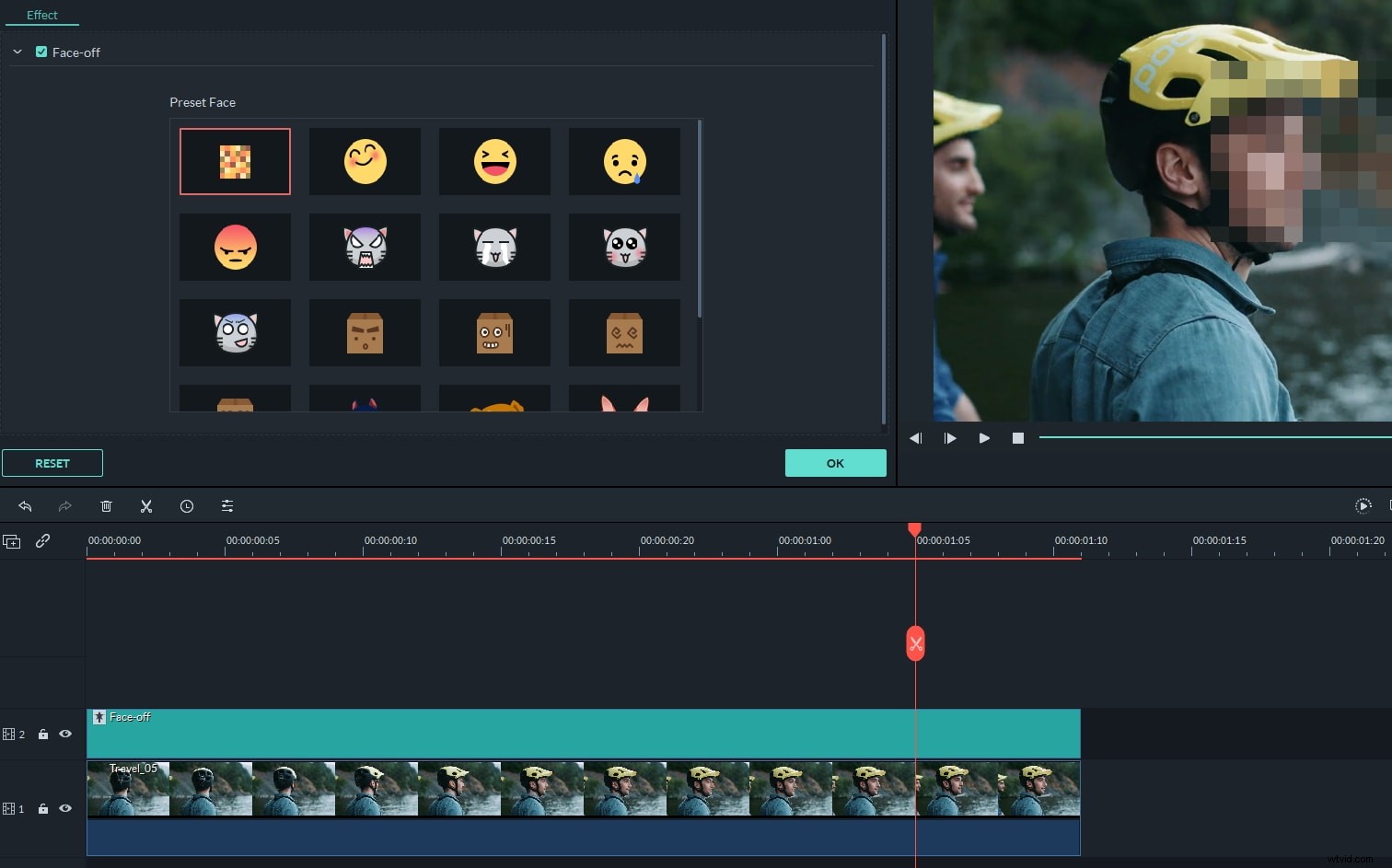MKV is een flexibel bestandsformaat vergelijkbaar met AVI en MPEG, maar veel gebruikt voor HD-video's. Het ondersteunt verschillende soorten audio- en videocodecs en wint aan populariteit in de Anime-fan-subgemeenschap (waar gebruikers ondertitels maken). Hoewel MKV-bestanden via bepaalde mediaspelers kunnen worden gestreamd en naar mobiele apparaten kunnen worden geüpload, kunnen de MKV-media niet worden bewerkt door populaire videobewerkingssoftware zoals Windows Movie Maker, iMovie, Adobe Premiere, Final Cut Pro. Gelukkig is Wondershare Filmora (oorspronkelijk Wondershare Video Editor) zo'n videobewerkingstool waarmee je MKV-video kunt bewerken naar het gewenste effect. Lees verder voor meer informatie.
Gebruiksvriendelijke MKV-editor:
- Zichtbare tijdlijn stelt je in staat om op elk moment en overal te bewerken;
- Bewerk MKV-video's met klassieke functies zoals bijsnijden, bijsnijden, knippen, splitsen, roteren, enz.;
- Personaliseer MKV-video met PIP (beeld-in-beeld), filters, overgangen, intro&credits;
- Biedt geavanceerde bewerkingstools zoals Tilt Shift, Face Off, Mosaic, Jump Cut at Beats, enz.
- Deel bewerkte video's op YouTube, Facebook met dit programma of brand ze op dvd.
Waarom kiezen voor Wondershare Filmora
Gebruiksvriendelijk
Deze MKV-video-editor heeft een intuïtieve interface waardoor de bewerkingsomgeving voor iedereen gemakkelijk toegankelijk is.
Krachtige bewerkingsfuncties
Er is een breed scala aan videobewerkingstools beschikbaar. Je kunt je MKV-video's gemakkelijk bijsnijden, roteren, splitsen, knippen en combineren met een paar klikken.
Verbluffende video-effecten
Voeg tekst, filter, PIP (beeld in beeld), grafische kunst, intro/credit en overgangen toe en pas ze aan om je MKV-video's mooier te maken.
Verschillende manieren om te delen
Rechtstreeks uploaden naar YouTube of Facebook, opslaan om af te spelen op PSP, iPod, iPhone of 3GP mobiele telefoon en op dvd branden - naar keuze!
Hoe MKV-video gemakkelijk te bewerken:
1.Doe wat basisbewerkingen
Door te dubbelklikken op MKV-bestanden op de tijdlijn, kunt u enkele basisvideobewerkingen uitvoeren, zoals bijsnijden, draaien en videocontrast, verzadiging en helderheid, fast/slow motion en meer instellen.
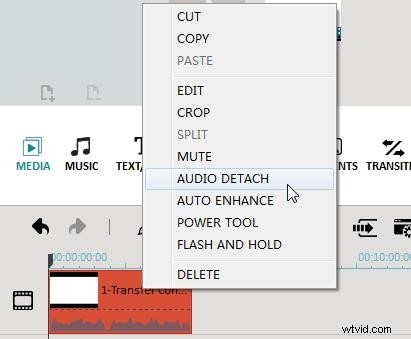
2. Scèneovergang en effecten toevoegen
Het is een goed idee om enkele overgangen toe te voegen om het er goed uit te laten zien om van de ene clip naar de andere te gaan. Klik hiervoor op het tabblad "Overgang" en sleep de gewenste overgang naar de clips op de track. Er zijn 48 scèneovergangen naar keuze om de overgang tussen videoclips harmonischer te maken.
Naast overgangen kun je eenvoudig teksten, intro/credits, filters en geluidseffecten toevoegen in verschillende tabbladen boven de tijdlijn.
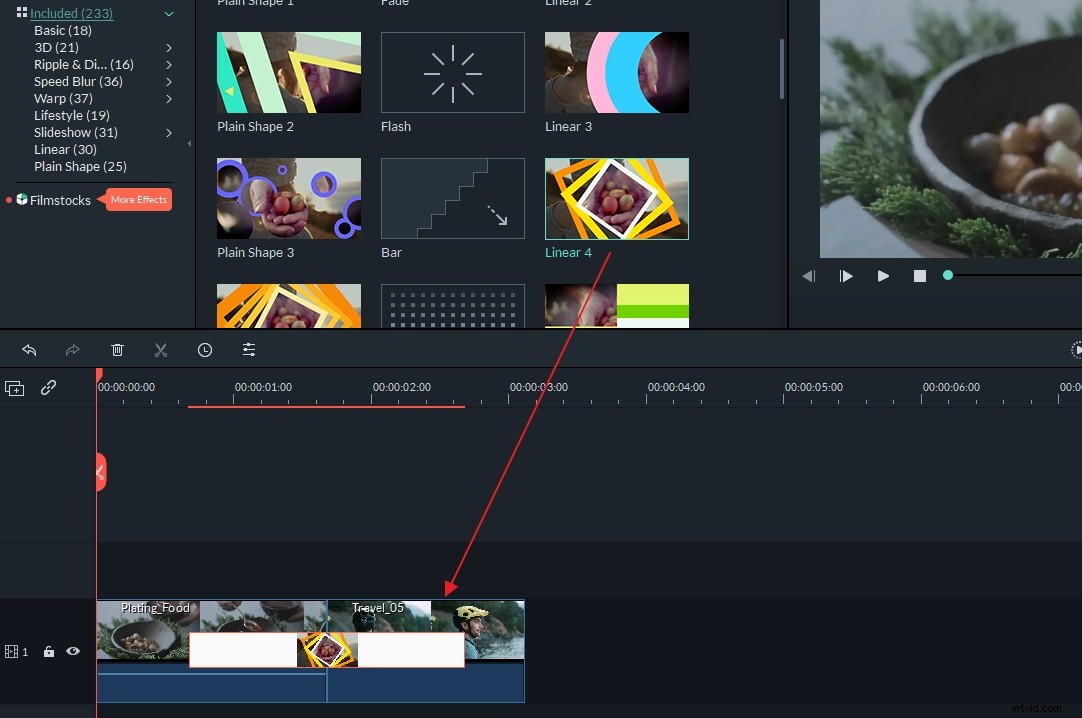
3. Geavanceerde bewerking toepassen
Je kunt ook meer coole effecten toevoegen aan je MKV-video's. Om dit te doen, klikt u met de rechtermuisknop op de video en selecteert u de optie "Power Tool" in het menu, of klikt u op het pictogram "Power Tool" dat zich boven de tijdlijn bevindt. Vervolgens verschijnt het Power Tool-venster. In dit venster kun je ervoor kiezen om coole effecten zoals Tilt-Shift, Mozaïek, Face off of Jump Cut at Beats aan de video toe te voegen.